Win10任务栏一直转圈圈不能操作怎么办?
最近许多小伙伴在使用电脑的时候,突然发现自己的Win10任务栏一直在转圈圈,无法操作,开始菜单、win键也无法使用,这其实是微软最新补丁带来的bug,那么有没有什么办法解决
最近许多小伙伴在使用电脑的时候,突然发现自己的Win10任务栏一直在转圈圈,无法操作,开始菜单、win键也无法使用,这其实是微软最新补丁带来的bug,那么有没有什么办法解决呢?下面小编就带着大家一起看看吧!
Win10任务栏一直圈圈解决办法:
系统之家www.xitongzhijia.net原创,转载需注明出处。
方法一:(前提桌面有控制面板)
打开桌面的控制面板,点击卸载程序。

进入后,在左侧点击查看已安装的更新。
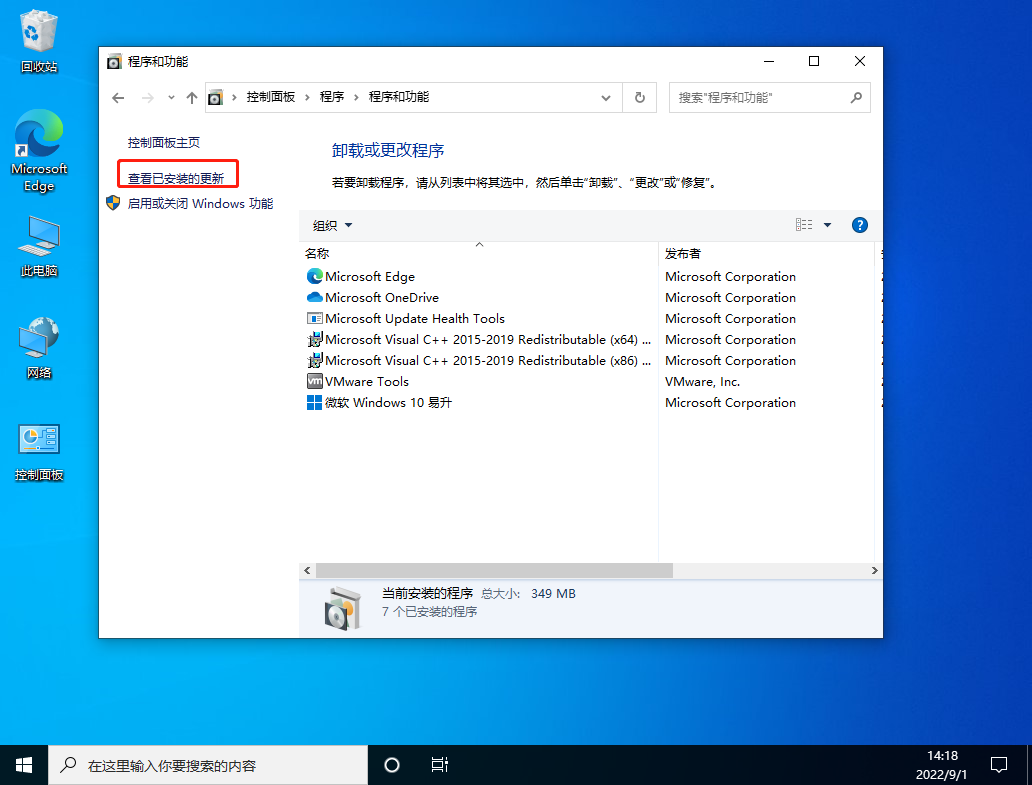
然后找到对应的KB5008212补丁,鼠标右键点击卸载即可。
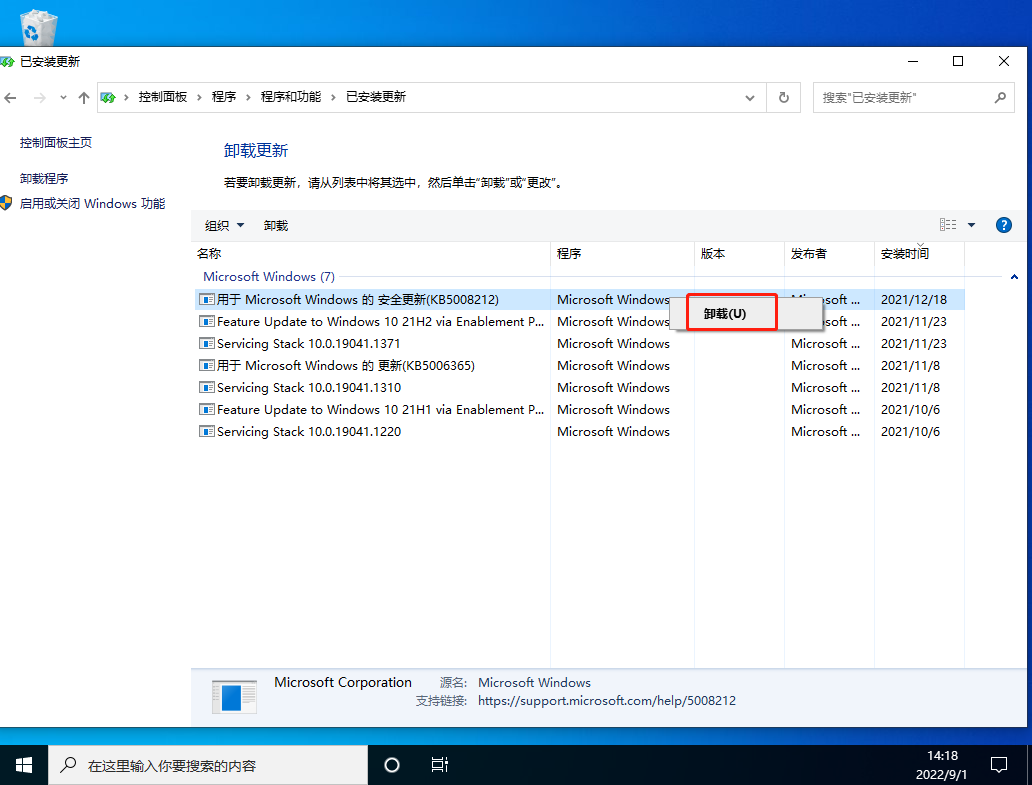
方法二:
键盘按住Ctrl+shift+esc打开任务管理器。
在右上角点击文件,运行新任务。
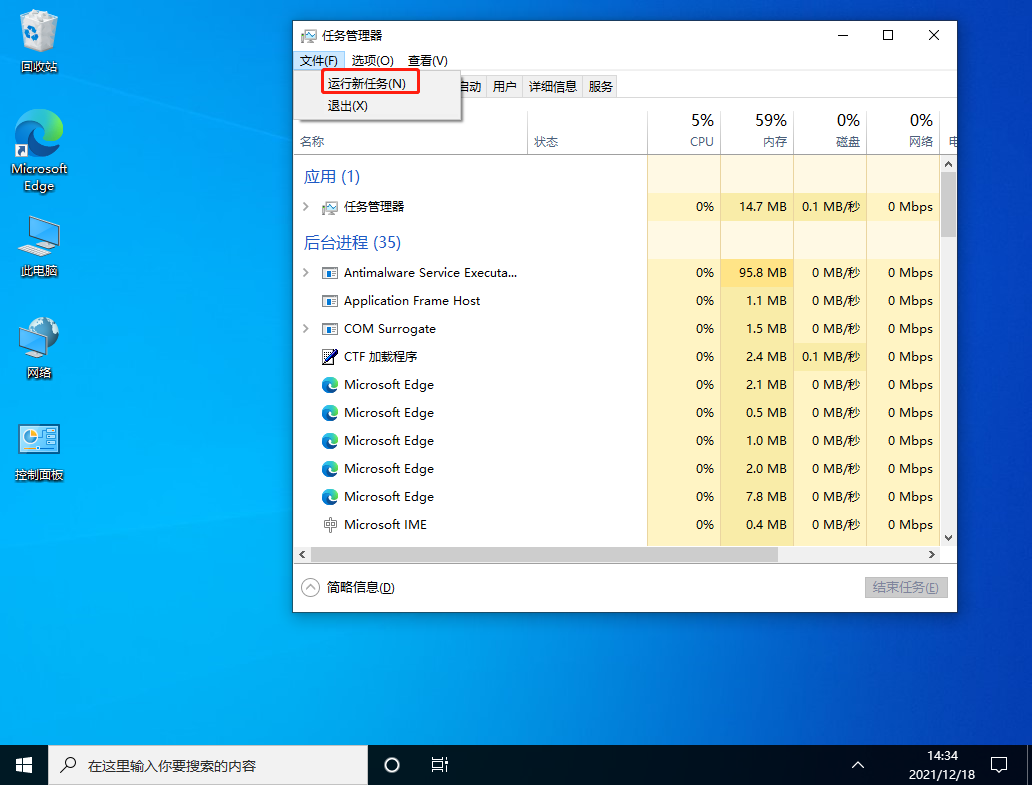
输入cmd,并且勾选以系统管理权限创建此任务。
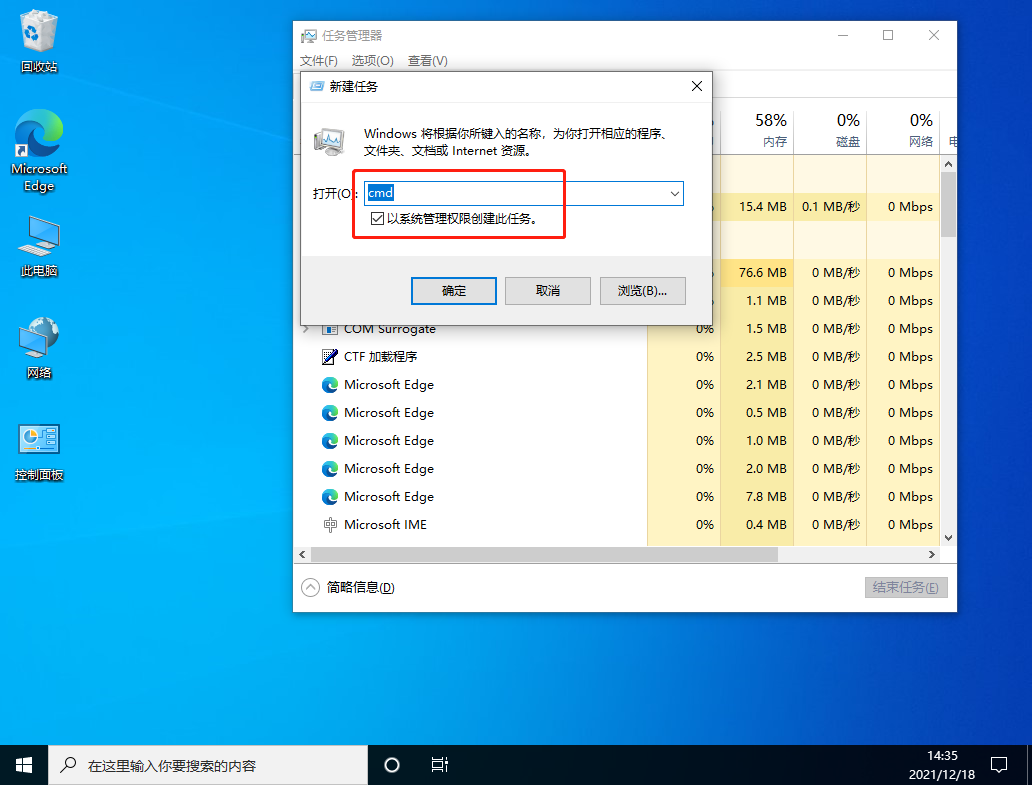
进入后,输入wusa /uninstall /kb:500821
在弹出的窗口选择是,等待卸载完成重启即可。
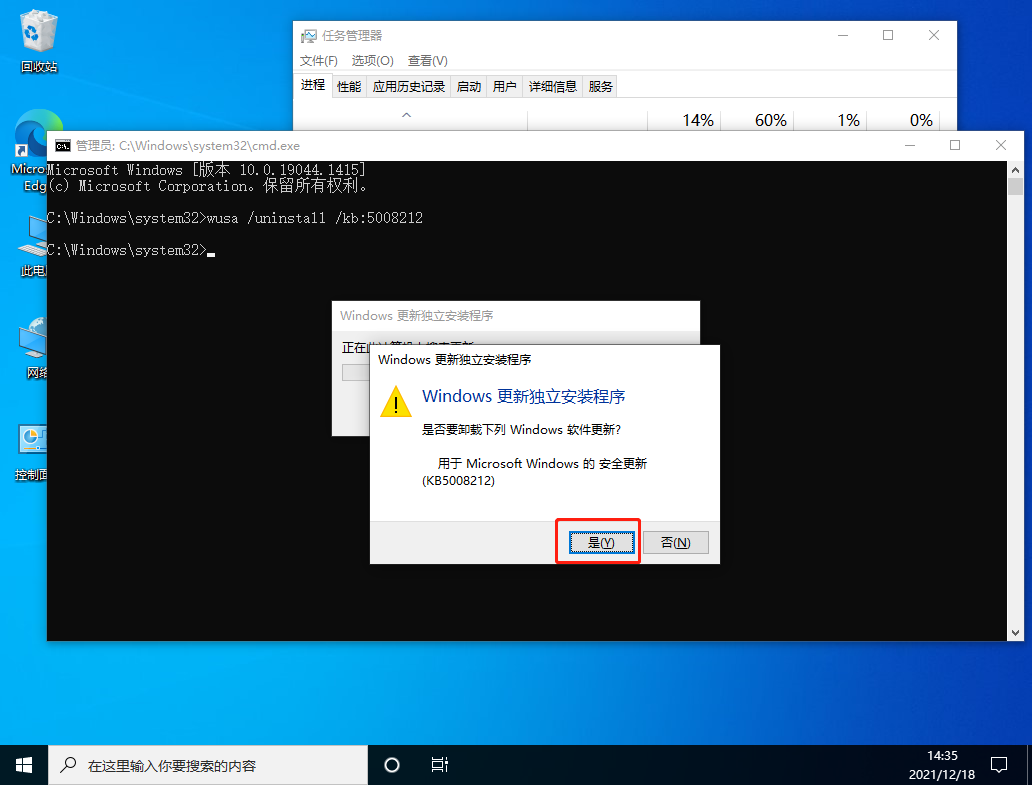
方法三:
关闭无线网络和有线网络连接,让电脑处于断网状态。
重启电脑,进入系统。
断网后,系统任务栏设置等可以正常使用。
然后右键点击任务栏的空白处或资讯和兴趣上,选择关闭即可。
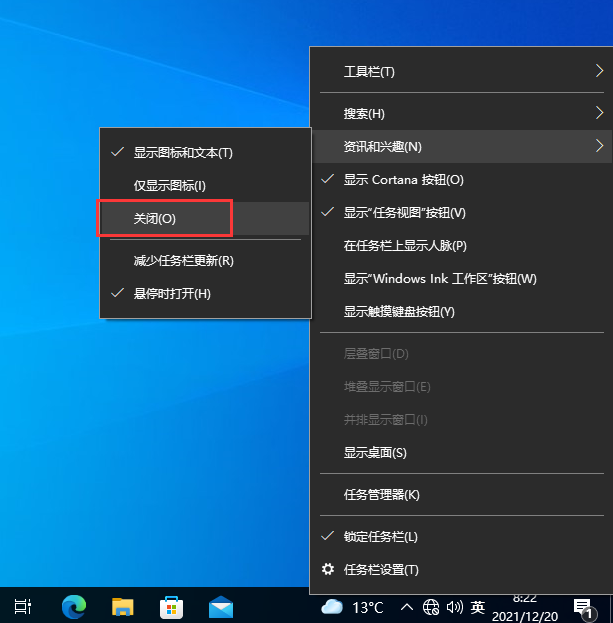
4. 赶快让情绪好起来吧,你看就连这天的阳光都如此明媚灿烂,都在发奋为你驱逐烦恼焦躁,期望你灰暗的情绪在此刻明亮起来,去迎接完美的明天!
















